
Πίνακας περιεχομένων:
- Βήμα 1: Το βίντεο του Iron Man
- Βήμα 2: Σκίτσο
- Βήμα 3: Μελάνι / Περιγραφή
- Βήμα 4: Σάρωση
- Βήμα 5: Χρησιμοποιώντας το Inkscape για να αποκτήσετε έναν καλό χάρτη bitmap
- Βήμα 6: Δοκιμή χρώματος
- Βήμα 7: Έναρξη χρωματισμού - Βάσης και σκίασης
- Βήμα 8: Χρωματισμός - Highlights και Shiny Bits
- Βήμα 9: Προσθήκη φόντου
- Βήμα 10: Όλα Έγιναν
- Συγγραφέας John Day [email protected].
- Public 2024-01-30 08:32.
- Τελευταία τροποποίηση 2025-01-23 14:39.

Έχω ασχοληθεί πρόσφατα με κάποια κωμική τέχνη. Κάτι που έκανα πάρα πολύ όταν ήμουν νεότερος. Έχω δουλέψει σε μερικά κομμάτια τον τελευταίο καιρό όπως ο Batman, ο Cyborg Superman και το The Flash. Όλα έγιναν με το χέρι, συμπεριλαμβανομένου του χρωματισμού. Για το κομμάτι τέχνης του Iron Man σκέφτηκα ότι θα ενσωματώσω και κάποια ψηφιακή τέχνη, κάτι που είμαι αρκετά καινούργιος.
Αν θέλετε να μάθετε περισσότερα για αυτό ή για κάποια άλλα που έχω κάνει, μπορείτε να τα δείτε εδώ.
Για αυτό το έργο χρησιμοποίησα:
- Μηχανικά μολύβια
- Μεσαίο μαρκαδόρο
- Χοντρός δείκτης
- Γόμα
- Paint.net
- Inkscape
Σημείωση - Αυτό το έργο τέχνης βασίζεται σε μεγάλο βαθμό στην αρχική διασκευή του τεύχους του Iron man.
Βήμα 1: Το βίντεο του Iron Man


Αυτή είναι μια επιταχυνόμενη έκδοση της όλης διαδικασίας, αν θέλετε να βλέπετε τέτοιου είδους πράγματα. Εάν όχι, τα παρακάτω βήματα περιέχουν όλες τις εικόνες και τις πληροφορίες βήματος.
Βήμα 2: Σκίτσο


Γενικά ξεκινάω με ένα πρόχειρο σκίτσο, το οποίο μπορείτε να δείτε στις δύο πρώτες εικόνες. Αυτό μόλις παίρνει το σχήμα του σώματος που αναπαρίσταται στην εικόνα αναφοράς μου.
Στη συνέχεια, βελτιώνω το σκίτσο με μια λεπτομερή ανίχνευση μολυβιού, φροντίζοντας να προσθέσω εκεί που θέλω σκίαση και τυχόν υπερβολικά σκληρές γραμμές.
Βήμα 3: Μελάνι / Περιγραφή



Χρησιμοποιώ ένα συνδυασμό μεσαίων και λιπαρών δεικτών για να κάνω το περίγραμμα και το μαύρο μελάνι. Αυτό φροντίζει για όλες τις σκληρές σκούρες σκιές και τις λεπτομέρειες που πρέπει να είναι εμφανείς. Μόλις τελειώσω με αυτό, χτυπάω συνήθως ολόκληρη τη σελίδα με μια γόμα για να καθαρίσω τυχόν υπολείμματα σημάτων μολυβιού.
Βήμα 4: Σάρωση




Δεν είμαι απόλυτα σίγουρος πώς λειτουργεί αυτό στον υπολογιστή όλων ή σε κάθε πρόγραμμα, αλλά μπορώ να σας πω πώς το έκανα. Χρησιμοποιώ ένα πρόγραμμα που ονομάζεται paint.net που λειτουργεί υπέροχα για αυτό.
Κάθισα το σχέδιο χαρτιού στο κρεβάτι σαρωτή του εκτυπωτή μου και μετά πήγα στο μενού Αρχείο του προγράμματος paint.net. Εκεί επέλεξα την επιλογή "Απόκτηση" και στη συνέχεια το έκανα από σαρωτή ή κάμερα. Επέλεξα τον εκτυπωτή μου και τον σάρωσα από εκεί.
Μόλις μπήκα στο πρόγραμμα, ρύθμισα τη φωτεινότητα και την αντίθεση για να κάνω την εικόνα 100% ασπρόμαυρη και στη συνέχεια έκανα λίγο καθαρισμό με το εργαλείο δείκτη χρησιμοποιώντας ασπρόμαυρα χρώματα. Στη συνέχεια εξήγαγα την εικόνα ως αρχείο.png.
Βήμα 5: Χρησιμοποιώντας το Inkscape για να αποκτήσετε έναν καλό χάρτη bitmap


Για να πάρω μια πραγματικά καλή bitmap ή διαφανή εικόνα που θα ήταν εύκολο να χρωματιστεί, την έτρεξα μέσω του Inkscape χρησιμοποιώντας την επιλογή Trace to Bitmap στο επάνω μενού. Το δημιουργεί ένα ευκρινές περίγραμμα της εικόνας πολύ περισσότερο από ό, τι μπορεί να κάνει το pain.net. Στη συνέχεια, απλώς το εξήγαγα με τον ίδιο τρόπο και το έφερα πίσω στο paint.net.
Βήμα 6: Δοκιμή χρώματος


Στην αρχή μπέρδεψα με το χρωματισμό της μάσκας προσώπου. Wantedθελα να δω πώς θα λειτουργήσει με τη χρήση ενός στρώματος κάτω από το αρχικό στρώμα και στη συνέχεια τη στοίβαξη των χρωμάτων. Λειτούργησε καλά, έτσι αποφάσισα να προχωρήσω.
Βήμα 7: Έναρξη χρωματισμού - Βάσης και σκίασης


Μιμήθηκα όλα τα χρώματα στην αρχική εικόνα όσο καλύτερα μπορούσα να τα προσαρμόσω ελαφρώς σε ένα χρώμα που μου άρεσε, αλλά αυτό εξακολουθούσε να φαίνεται αξιοπρεπές. Το βασικό χρώμα που εφαρμόστηκε πρώτα είναι το χρώμα μεσαίας κατηγορίας. Αυτό προστέθηκε σε ένα επίπεδο κάτω από το μελανωμένο περίγραμμα.
Το επόμενο στρώμα (το οποίο ήταν πάνω από το μελανωμένο στρώμα) είχε πολύ χαμηλότερη αδιαφάνεια και ορίστηκε σε μαύρο. Αυτό μου επέτρεψε να βάλω τη σκίαση ακριβώς από πάνω που δημιούργησε όλα τα χρώματα χαμηλής εμβέλειας αυτόματα.
Βήμα 8: Χρωματισμός - Highlights και Shiny Bits


Η δημιουργία της ανακλαστικής πανοπλίας ήταν μια μικρή πρόκληση. Πρόσθεσα ξανά ένα άλλο στρώμα, αυτή τη φορά πάνω από το περίγραμμα, αλλά κάτω από το στρώμα σκίασης. Μέσα σε αυτό το στρώμα δημιούργησα μια εντελώς νέα γκάμα χρωμάτων με βάση τα αρχικά βασικά χρώματα. Αυτά τα χρώματα περιλάμβαναν ένα χαμηλό μεσαίο και ένα υψηλό για κάθε χρώμα, είτε αυτό ήταν το κόκκινο είτε το κίτρινο. Αυτά στη συνέχεια κωνίστηκαν μεταξύ τους με το πιο φωτεινό (ή το πιο ελαφρύ) να βρίσκεται στη μέση της περιοχής που ήθελα να φαίνεται "λαμπερό". Αυτά στη συνέχεια μειώθηκαν από το φως στο σκοτάδι.
Βήμα 9: Προσθήκη φόντου



Αυτό ήταν προαιρετικό, αλλά σκέφτηκα ότι πρόσθεσε λίγο παραπάνω στο συνολικό κομμάτι. Απλώς έβγαλα μερικές δωρεάν εικόνες grunge από το pixabay.com και τις τροποποίησα για να φτιάξω το φόντο και μετά τις θόλωσα και τις πρόσθεσα σε κάποια σκίαση φόντου.
Για να δημιουργήσω τις ρωγμές στην πανοπλία, μόλις αφαίρεσα όλο το λευκό σε μία από τις εικόνες του grunge χρησιμοποιώντας ένα plugin στο paint.net που ονομάζεται Black and Alpha+ το οποίο αφαιρεί όλα τα ανεπιθύμητα λευκά χρώματα. Στη συνέχεια, το αντιγράφω και το επικολλάω σε ένα επίπεδο σε ολόκληρη την εικόνα και σβήνω τα μέρη όπου δεν ήθελα να υπάρχει. πρωτίστως πάνω από τα μάτια του και τον αντιδραστήρα ή ό, τι είναι στο μπράτσο του.
Βήμα 10: Όλα Έγιναν

Αυτό είναι λίγο πολύ. Εάν έχετε παίξει με οποιοδήποτε από αυτά τα προγράμματα, τότε η ιδέα αυτού θα φαίνεται σχετικά εύκολη. Ξέρω ότι ήταν διασκεδαστικό για μένα να μάθω. Εάν πρέπει να μάθετε περισσότερα για τον τρόπο χρήσης αυτών των προγραμμάτων, υπάρχουν αμέτρητα βίντεο και άρθρα που εξηγούν πώς να χρησιμοποιείτε σχεδόν κάθε πτυχή και των δύο. Έχω επίσης μερικά στο κανάλι μας στο YouTube σχετικά με το Inkscape που μπορεί να είναι χρήσιμα.
Συνιστάται:
Ξεκινώντας με το STM32f767zi Cube IDE και μεταφορτώστε το προσαρμοσμένο σκίτσο: 3 βήματα

Ξεκινώντας με το STM32f767zi Cube IDE και Upload You Custom Sketch: ΑΓΟΡΑ (κάντε κλικ στο τεστ για να αγοράσετε/επισκεφθείτε την ιστοσελίδα) STM32F767ZISUPPORTED SOFTWARE · STM32CUBE IDE · KEIL MDK ARM μVISION · EWARM IAR EMBEDDED χρησιμοποιείται για τον προγραμματισμό μικροελεγκτών STM
Προσθήκη της δυνατότητας WiFi AutoConnect σε υπάρχον σκίτσο: 3 βήματα

Προσθήκη της δυνατότητας WiFi AutoConnect σε ένα υπάρχον σκίτσο: Σε μια πρόσφατη ανάρτηση, μάθαμε για τη λειτουργία AutoConnect για τους πίνακες ESP32/ESP8266 και μία από τις ερωτήσεις που τέθηκαν ήταν η προσθήκη της σε υπάρχοντα σκίτσα. Σε αυτήν την ανάρτηση, θα μάθουμε πώς να το κάνουμε αυτό και θα χρησιμοποιήσουμε το έργο χρόνου δικτύου
Πώς να γκρεμίσετε μια ψηφιακή δαγκάνα και πώς λειτουργεί μια ψηφιακή δαγκάνα: 4 βήματα

Πώς να γκρεμίσετε μια ψηφιακή δαγκάνα και πώς λειτουργεί μια ψηφιακή δαγκάνα: Πολλοί άνθρωποι γνωρίζουν πώς να χρησιμοποιούν δαγκάνες για μέτρηση. Αυτό το σεμινάριο θα σας διδάξει πώς να γκρεμίσετε μια ψηφιακή δαγκάνα και μια εξήγηση για το πώς λειτουργεί η ψηφιακή δαγκάνα
Σκίτσο μόδας με κύκλωμα χαρτιού: 5 βήματα
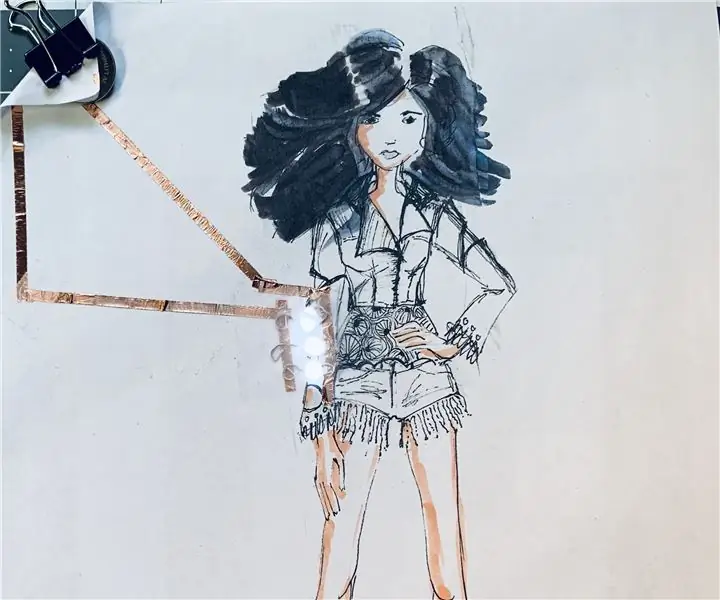
Fashion Sketch With Paper Circuit: Συνδυάστε τη μόδα με την ηλεκτρολογία. Διδάσκω εργαστήρια σχεδιασμού μόδας και τεχνολογίας και διαπιστώνω ότι αυτό το έργο είναι μια εύκολη είσοδος σε κυκλώματα χαρτιού για όποιον αγαπά να σχεδιάζει και να σχεδιάζει. Μπορεί επίσης να χρησιμοποιηθεί για τον σχεδιασμό ενός πραγματικού σχεδιασμού ενός ενδύματος
Χαράξτε ένα ketηφιακό Σκίτσο: 4 Βήματα

Etch a Sketch :ηφιακό: La cantidad de horas que habré pasado de pequeño purposeando pintar una casita en el Etch A Sketch (o telesketch, como se conocía en España). Todo iba bien hasta que purposeaba hacer las diagonales del techo. Como se puede ver en la segunda imagen, es
